
Mac 화면 보호기로 스트리밍을 통해 즉시 업데이트된 사진을 보고 싶으십니까? 오늘 Soy de Mac, 이 옵션을 활성화하는 방법을 살펴보겠습니다. OS X Mountain Lion에 있는 옵션입니다.iPhoto 응용 프로그램이 설치되어 있습니다..
최신 버전의 iPhoto (11+) 및 OS X (Mountain Lion) 스트리밍을 통해 사진 지원즉, Mac에서 iPhone에서 찍은 사진을 자동으로 보여주는 화면 보호기를 사용할 수 있습니다.
이미지를 컴퓨터에 복사하거나 수동으로 폴더에 넣을 필요가 없습니다. iCloud 계정 만 있으면됩니다. 아직 계정이없는 경우 이러한 유형의 옵션을 수행 할뿐만 아니라 iCloud에 백업 저장 및 기타 이점과 같은 다른 옵션이 있습니다.
이것이 작동하기 위해 가장 먼저 중요한 것은 iOS 장치에서 갤러리를 활성화하는 것입니다.
우리가 들어왔다- 설정 / iCloud / 나의 사진 스트림 그리고 우리는 그것을 활성화합니다
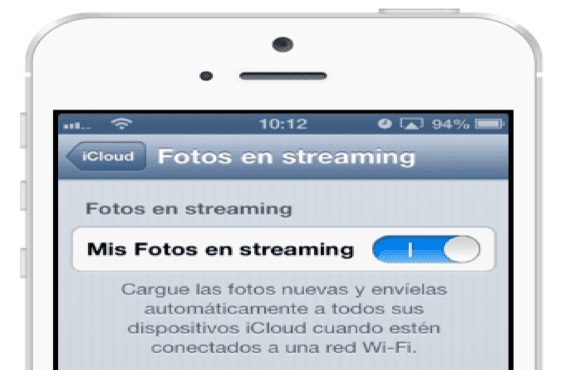
두 번째 단계는 Mac OS X에서 스트리밍을 통해 사진을 활성화하는 것입니다.
이를 위해 iPhoto를 열고 스트리밍에서 사진 (파란색 버튼 표시)을 클릭하여 활성화합니다. 작동하려면 iOS에서 동일한 iCloud 계정이 있어야하며 OS X
iPhoto는 모든 사진을 저장합니다 Mac에서 iOS 기기로하는 작업입니다.

이제 세 번째이자 가장 중요한 단계 인 Mac에서 화면 보호기로 사용할 사진 갤러리를 선택해야합니다. 이미 iPhoto가 스트리밍을 통해 사진을받을 준비가되어 있고 iOS 장치가 사진을 보낼 준비가되었습니다.
우리는 메뉴로 이동합니다 / 시스템 환경 설정을 선택하고 데스크탑 및 화면 보호기를 선택합니다. 클릭 화면 보호기, 이미지에 대해 원하는 재생 스타일을 선택하고 드롭 다운을 클릭합니다. 출처. 표시된 메뉴 상단이 나타납니다. 최근 iPhoto 이벤트, 갤러리 이름이있는 경우 원하는 이벤트를 선택하고 이름을 지정하지 않은 경우 날짜를 선택합니다.
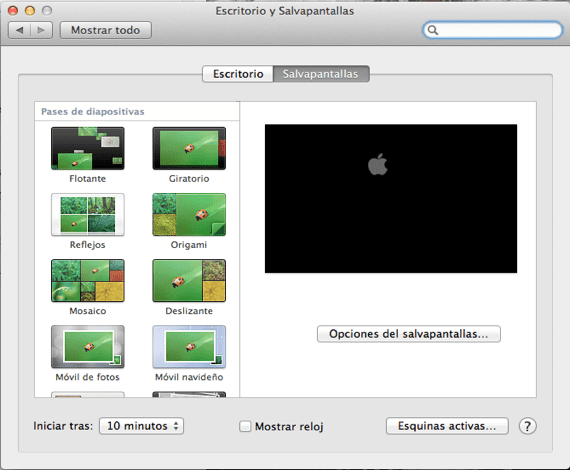
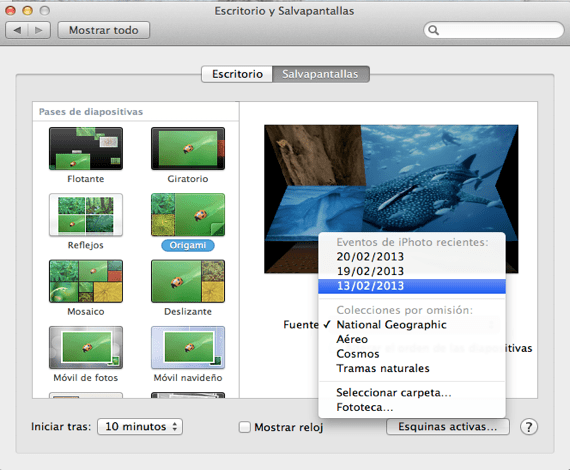
이제 OS X에서 동기화 한 iOS 기기로 만든 이미지를 즐겨야합니다! Apple TV의 스트리밍에서도 볼 수 있습니다.
추가 정보 - Windows 8 가상 머신 (II) 생성 : Parallels 8 작동 방식